Lissage
Les paramètres de l'onglet Lissage vous permettent d'améliorer une image en éliminant les petites imperfections de la peau. Le logiciel détectera automatiquement la zone du visage sur une photo et crée un masque avec des zones de tonalité. Il est possible de modifier le masque de tonalité pour traiter uniquement les zones que vous voulez.
Astuce : Pour améliorer l'effet, modifiez le masque de tonalité à l'aide de l'outil Zone d'effet ![]() . Vous trouverez plus d'informations sur les outils de correction de masque ici.
. Vous trouverez plus d'informations sur les outils de correction de masque ici.
Ajustez les paramètres de Lissage :
- Niveau de lissage (0-30). Le paramètre unifie la texture de la peau. Les petits détails sont conservés.

Niveau de lissage = 0
Niveau de lissage = 30 - Flou (0-50). Le paramètre définit le niveau de flou. Plus la valeur est élevée, plus la texture de la peau est floue et moins les petits détails sont conservés.

Flou = 0
Flou = 50Gros défauts (0-100). Augmentez la valeur du paramètre pour lisser les grandes irrégularités (fonctionne sur le masque de tonalité créé manuellement).

Gros défauts = 0
Gros défauts = 100Texture de la peau (0-40). Le paramètre ajoute du bruit à la peau pour un aspect plus naturel.

Texture de la peau = 0
Texture de la peau = 20 - Fondu (10-100). Le paramètre fusionne le masque avec l'image source. Plus la valeur est faible, plus la texture originale de la peau apparaît.

Fondu = 20
Fondu = 100
Masque de tonalité
Il existe deux possibilités de créer un masque de tonalité : Automatique et Manuel. Avec le premier mode, le logiciel détectera automatiquement la zone du visage, tandis que le deuxième mode vous permettra de sélectionner manuellement la couleur de la peau qui sera utilisée par le logiciel pour créer un masque.
Vous pouvez activer la case à cocher Conserver les couleurs pour utiliser ce jeu de couleurs pour tous les presets.
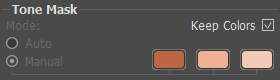
Créer un masque
Lorsqu'une image est chargée dans le logiciel, un masque facial sera créé automatiquement. Le masque est utilisé pour la correction de la peau.
Par défaut, le masque n'est pas visible séparément de l'image originale (Invisible). Pour afficher le masque sur un fond blanc, noir ou transparent, sélectionnez l'option appropriée dans la liste déroulante Afficher le masque.
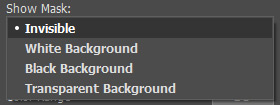
Afficher le masque
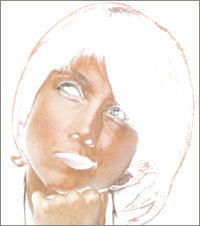
Masque sur un fond blanc

Masque sur un fond noir
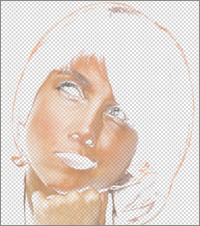
Masque sur un fond transparent
Le masque visible vous permet de voir exactement où le traitement sera appliqué, et les outils de correction de masque ![]() ,
, ![]() ,
, ![]() deviennent disponibles.
deviennent disponibles.
Vous pouvez modifier manuellement le masque automatique en choisissant des couleurs sur l'image avec la pipette.
Cliquez avec le bouton gauche sur l'une des trois cellules carrées. La cellule sera bordée de pointillés, et lorsque le curseur sera déplacé sur l'image, il se transformera en pipette.
Pour sélectionner une couleur, cliquez avec la pipette sur le visage. Si vous cliquez deux fois avec le bouton gauche sur une cellule, vous ouvrirez la boîte de dialogue de sélection de couleur. En cliquant avec le bouton droit, vous supprimez la couleur de la cellule.
Pour les licenses Deluxe et Business, il est possible de modifier le masque avec les outils (exemple) :
- Zone d'effet
 ajoute des fragments au masque de tonalité.
ajoute des fragments au masque de tonalité.
- Aucun Effet
 supprime des fragments du masque de tonalité.
supprime des fragments du masque de tonalité.
- Gomme
 annule les corrections manuelles effectuées dans le masque avec les outils mentionnés ci-dessus, en le renvoyant à la forme originale.
annule les corrections manuelles effectuées dans le masque avec les outils mentionnés ci-dessus, en le renvoyant à la forme originale.
Les paramètres des outils :
Taille définit le diamètre de l'outil.
Dureté définit le degré de flou des bords de l'outil. Plus la valeur du paramètre est élevée, plus le bout du pinceau est dur.
Force définit l'impact de l'outil sur l'image.
Vous pouvez régler les paramètres du Masque de tonalité :
- Densité (0-100) influe sur le nombre de pixels sauvegardés dans le masque.

Densité = 10
Densité = 90 - Gamme de couleurs (0-100) modifie le nombre de couleurs utilisées dans le masque.

Gamme de couleurs = 10
Gamme de couleurs = 80 - Transition (0-100) adoucit les bords du masque pour améliorer la transition entre les différentes zones.

Transition = 0
Transition = 90
